Вам когда-нибудь требовалось восстановить файл, случайно удаленный с компьютера? Вам нужно восстановить данные с поврежденного или отформатированного жесткого диска или восстановить удаленный раздел? Тогда вы, возможно, сталкивались с программой 7-Data Recovery Suite.
7-Data Recovery Suite - это программа восстановления данных, предназначенная для восстановления удаленных или потерянных файлов. Такие файлы могут быть восстановлены из различных источников, таких как телефоны Android, карты памяти и жесткие диски. Но насколько она хороша? Давайте рассмотрим ее возможности, а также отзывы пользователей, чтобы выяснить это.
В этой статье
Часть 1. Обзор 7-Data Recovery Suite
7-Data Recovery Suite - это набор инструментов для восстановления файлов и данных, предназначенный для работы исключительно под Windows (от Windows Server 2003 до Windows 10). Начиная с последней версии, v4.4, выпущенной в июле 2019 года, 7-Data Recovery не работает на macOS. Поэтому, если вы являетесь пользователем Mac, вам может понадобиться альтернатива 7-Data Recovery.
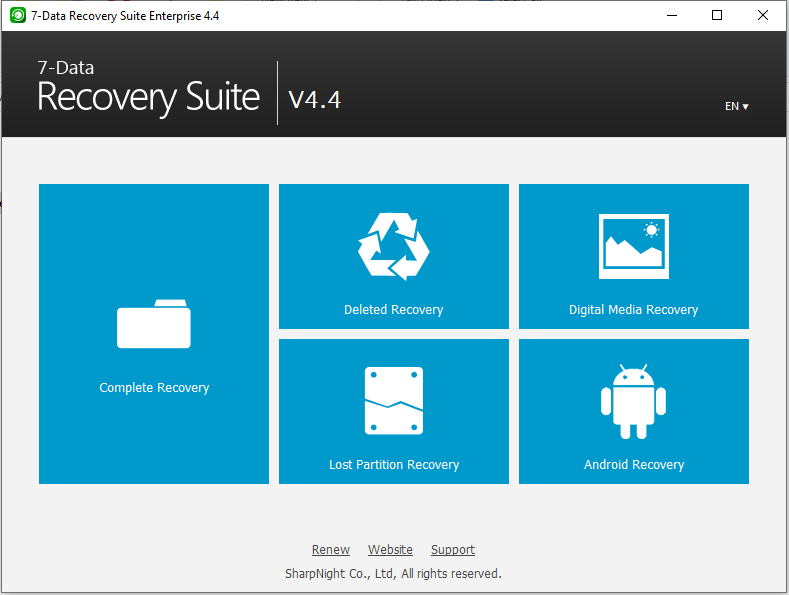
Программа позволяет выбрать один из пяти режимов восстановления:
- Полное восстановление
- Восстановление удаленных данных
- Восстановление цифровых носителей
- Восстановление потерянных разделов (для поврежденных или удаленных разделов)
- Android Recovery (позволяет восстанавливать файлы на устройствах Android)
Каждый режим имеет свою конфигурацию вывода, которую пользователь может легко настроить.
Часть 2. План и ценообразование 7-Data Recovery Suite
Бесплатная версия программы позволяет восстановить до 1 Гб файлов и данных, а платные уровни добавляют такие возможности, как неограниченное количество данных, поддержка Windows Server 2003/2008, бесплатная техническая поддержка по требованию и другие полезные опции. Кроме того, платная версия поставляется с 30-дневной гарантией возврата денег.
Тип лицензии |
Бесплатно |
1 год |
Дома |
Про |
Предприятие |
| Восстановление данных с локальных жестких дисков и внешних устройств хранения | ✔︎ | ✔︎ | ✔︎ | ✔︎ | ✔︎ |
| Восстановление неограниченного количества данных | ✘ (1 ГБ) | ✔︎ | ✔︎ | ✔︎ | ✔︎ |
| Восстановление данных на Windows Server 2008/2003 | ✘ | ✘ | ✘ | ✔︎ | ✔︎ |
| Использование в бизнесе или коммерческой структуре | ✘ | ✘ | ✘ | ✔︎ | ✔︎ |
| Использование для всех компьютеров в одной компании; Использование для третьей стороны; Использование в качестве технического обслуживания | ✘ | ✘ | ✘ | ✘ | ✔︎ |
| Бесплатная услуга обновления программного обеспечения | ✘ | ✔︎ | ✔︎ | ✔︎ | ✔︎ |
| Бесплатная техническая поддержка по запросу | ✘ | ✔︎ | ✔︎ | ✔︎ | ✔︎ |
| Количество поддерживаемых ПК | 1 | 1 | 3 | 3 | Безлимитный |
| Период действия лицензии | - | 1 год | Срок службы | Срок службы | Срок службы |
| ЦЕНА | Бесплатно | $39.95 | $49.95 | $79.95 | $399.95 |
| 30-дневная гарантия возврата денег | - | ✔︎ | ✔︎ | ✔︎ | ✔︎ |
Часть 3. Как использовать 7-Data Recovery Suite для возврата данных
Процесс восстановления данных с помощью 7-Data Recovery Suite удивительно прост. После установки программы выполните простые действия, перечисленные ниже.
Шаг 1: Откройте 7-Data Recovery Suite и выберите нужный вам режим восстановления
Если вы пытаетесь восстановить данные с жесткого диска своего компьютера, попробуйте Complete Recovery Она выполняет полное и тщательное сканирование выбранного вами диска и восстанавливает данные с него, независимо от конкретного вида проблемы (были ли они удалены, потеряны, отформатированы, повреждены, испорчены и т.д.).
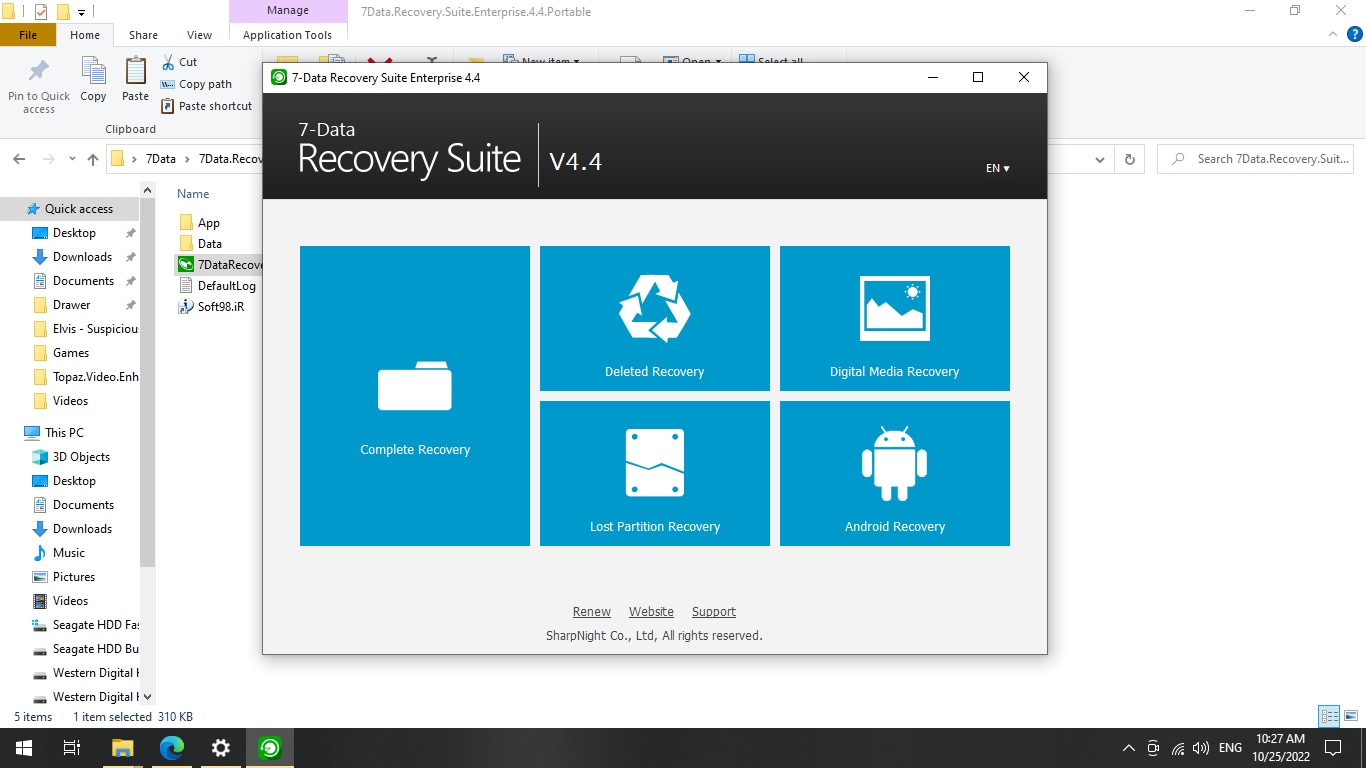
Когда вы наводите курсор мыши на Complete Recovery, описание начинается со слов "восстановление файлов из существующих разделов при любых условиях". Опции Deleted Recovery, Digital Media Recovery и Lost Partition Recovery выполняют сканирование быстрее. Это связано с тем, что они сосредоточены только на удаленных файлах (включая файлы Корзины, цифровые медиаустройства (USB-флешки, SD-карты и т. д.) или файлы, потерянные на разделах диска, которые были повреждены или удалены.
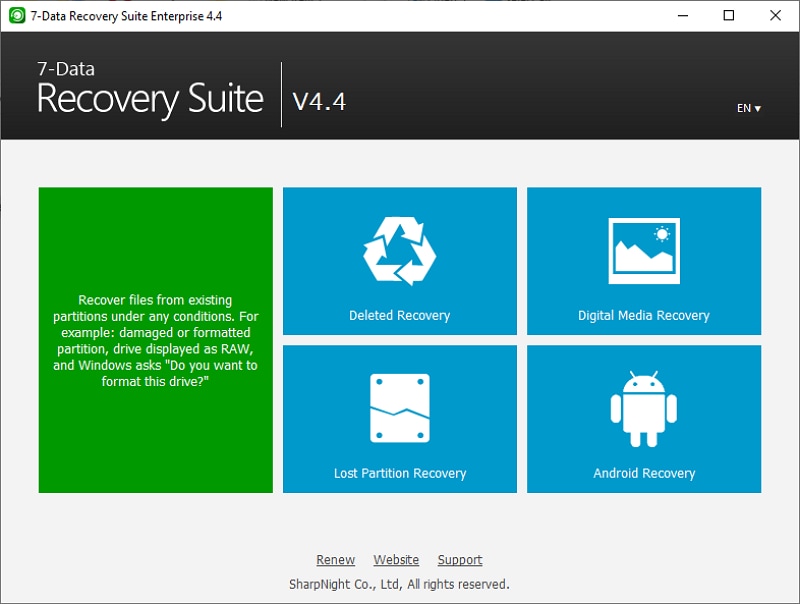
Если вы хотите восстановить файлы и данные со съемных носителей, таких как USB-накопитель, SD-карта или устройство Android, перед началом работы убедитесь, что оно подключено к компьютеру.
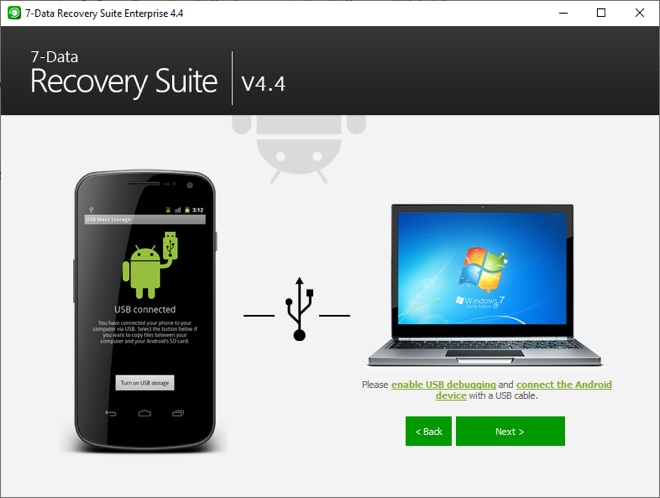
Нажмите на режим восстановления, который лучше всего подходит для вашей ситуации.
Шаг 2: Выберите диск или устройство для сканирования и запустите сканирование.
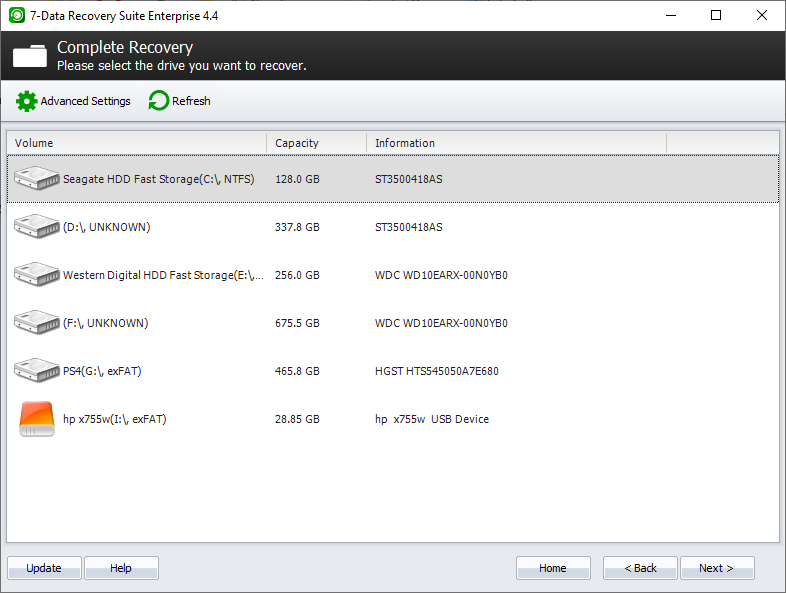
Наберитесь терпения. В зависимости от размера сканируемого диска и производительности компьютера сканирование может занять несколько минут. Восстановленные файлы с сохраненными форматами (расширениями .extensions) будут упорядочены, а RAW-файлы будут перечислены в категории RAW.

Шаг 3: Выберите файлы, которые вы хотите сохранить, из списка восстановленных файлов и данных после завершения сканирования, и все! Вы успешно восстановили потерянные данные с помощью 7-Data Recovery Suite.
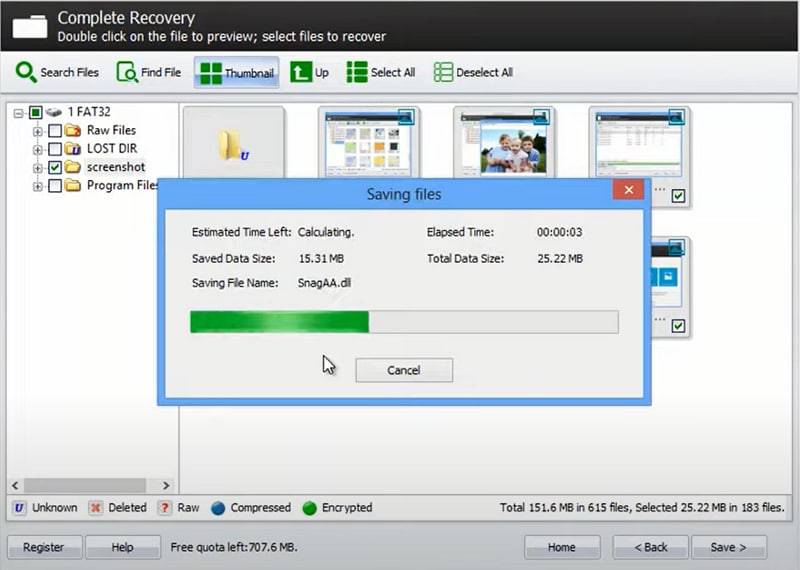
Часть 4. 7 FAQs по восстановлению данных
Безопасен ли 7-Data Recovery Suite?
Да, 7-Data Recovery Suite был создан и опубликован надежной компанией SharpNight Co. Он доступен для загрузки с авторитетных сайтов распространения программного обеспечения, которые тщательно проверяют программы на наличие вирусов и вредоносных программ, прежде чем вы сможете их загрузить. 7-Data Recovery безопасна для загрузки и использования.
Является ли 7-Data Recovery Suite бесплатным?
Нет. Хотя вы можете восстановить 1 ГБ потерянных или поврежденных данных с помощью бесплатной версии, она предназначена для бесплатной пробной версии. Если вы читаете этот обзор, скорее всего, вам нужно восстановить более 1 ГБ данных.
Часть 5. Отзывы пользователей о 7-Data Recovery Suite: Стоит ли пробовать?
Оценки и отзывы пользователей о 7-Data Recovery в целом положительные, и вы часто найдете людей, которые благодарят 7-Data за спасение файлов, которые, как они думали, будут удалены навсегда.
Software Informer:★★★★☆ (3.9)
"Это спасло меня после повреждения внешнего HD, вернув мне 90% информации". -Энтони Харрис
FileHorse: ★★★☆☆ (3)
CNET: ★★★★☆ (4.2)
"Лучшее восстановление данных, которым я пользовался до сих пор". -citycactus
"Это работает как волшебство". -molimolihk
"Отличная программа для восстановления". -CathyMiller123
Часть 6. Плюсы и минусы 7-Data Recovery Suite
Плюсы
Очень легко и просто скачать, установить и использовать
Удобный и эффективный пользовательский интерфейс
Эффективное использование системных ресурсов; быстрое сканирование и сохранение
Недостатки
Нет поддержки MacOS
Нет загрузочной версии для систем с поврежденной или испорченной ОС
Нет возможности сохранить результаты сканирования, поэтому если вам нужно что-то, что программа нашла в предыдущем сканировании, вам придется запустить новое сканирование
Нет экспертного или неуправляемого режима для опытных пользователей
Невозможно восстановить или усечь фрагментированные видеофайлы
Вы столкнулись с проблемой, перечисленной выше в разделе советов? Тогда читайте далее.
Часть 7. Лучшая альтернатива 7-Data Recovery для PC/Mac
Проблемы, вызванные отказом жесткого диска или SSD, часто разветвляются и становятся сложными. Хотя 7-Data Recovery Suite может оказаться весьма полезным для ПК на базе Windows, столкнувшегося с простым отказом жесткого диска или аналогичной проблемой, он не охватывает многие аспекты возникшей ситуации.
Зачастую поврежденным оказывается жесткий диск, на котором установлена операционка. В таких случаях вам понадобится загрузочное программное обеспечение для восстановления данных на USB-накопителе или внешнем диске. Только так система с поврежденным диском C: сможет загрузиться.
Если вы работаете на Macintosh, вы даже не сможете запустить 7-Data Recovery.
Так, рассмотрим лучшую альтернативу 7-Data Recovery Suite (для PC и Mac) - Wondershare Recoverit, которая охватывает все сценарии потери данных, включая случайное удаление, форматирование, потерю разделов, вирусную атаку, внезапное отключение питания, крах компьютера, повреждение диска и т.д. Кроме того, вы можете доверять этой программе восстановления данных, поскольку она выбрана пользователями в качестве лидера в области восстановления данных на G2.

Wondershare Recoverit - ваше безопасное и надежное решение для восстановления данных
5 481 435 человек скачали его.
Восстанавливает потерянные или удаленные файлы с 2000+ носителей информации эффективно, безопасно и полностью.
Создает загрузочный USB-накопитель для сохранения данных, даже если компьютер не загружается.
Обладает запатентованной технологией восстановления видео, которая позволяет восстанавливать крупномасштабные видеофайлы без повреждений.
Поддерживает более 1000 форматов файлов и все файловые системы: восстанавливайте файлы любого формата с дисков с любой файловой системой, включая FAT, exFAT, APFS, HFS+ и NTFS.
Как использовать Recoverit для восстановления важных данных
Давайте узнаем, как просканировать местоположение на наличие потерянных и поврежденных файлов и восстановить их с помощью Wondershare Recoverit.
Шаг 1: Откройте Wondershare Recoverit и выберите местоположение или устройство для сканирования.
Убедитесь, что внешнее устройство подключено к компьютеру.

Шаг 2: Сканирование места.
Благодаря интеллектуальному и эффективному дизайну процесса сканирования, вы можете приостановить его и продолжить позже или остановить, как только найдете нужные вам файлы. Результаты сканирования будут доступны даже во время сканирования, то есть вы сможете сохранять и использовать восстановленные файлы, пока Recoverit продолжает сканирование в поисках новых файлов.

Шаг 3: Выберите файлы, которые вы хотите сохранить, и нажмите 'Recover'
С помощью удобного пользовательского интерфейса Recoverit позволяет сортировать, фильтровать, искать и просматривать файлы перед их сохранением. Он даже может восстановить поврежденные файлы фотографий или документов в процессе предварительного просмотра.

И это все! Теперь вы получили свои файлы обратно.
Для Windows XP/Vista/7/8/10/11
Для macOS X 10.10 - macOS 13
Если ваш компьютер сломался, в видео ниже представлено пошаговое руководство по созданию загрузочного USB-накопителя для восстановления файлов и данных с помощью опции "System Crash Computer" в программе Recoverit.
Для Windows XP/Vista/7/8/10/11
Для macOS X 10.10 - macOS 13
Сравнение 7-Data Recovery Suite и Wondershare Recoverit
Функции |
7-Data Recovery Suite |
Wondershare Recoverit |
| Бесплатная версия | 1 ГБ | 100 МБ |
| Цена | $49,95/год | $59.99/месяц |
| Совместимость с ОС | Только Windows | Windows, macOS |
| Поддерживаемые типы файлов | 400+ | 1000+ |
| Поддерживаемые файловые системы | FAT, NTFS | Все файловые системы |
| Восстановление корзины | ✔︎ | ✔︎ |
| Восстановление отформатированных дисков | ✔︎ | ✔︎ |
| Восстановление потерянных разделов | ✔︎ | ✔︎ |
| Восстановление поврежденных дисков | ✔︎ | ✔︎ |
| Android Phone Recovery | ✔︎ | ✔︎ |
| Восстановление РАО | ✔︎ | ✔︎ |
| Восстановление разбитого компьютера | ✗ | ✔︎ |
| BitLocker Восстановление зашифрованных дисков | ✗ | ✔︎ |
| Advanced Video Recovery | ✗ | ✔︎ |
| Ремонт видео | ✗ | ✔︎ |
| Ремонт фотографий/файлов | ✗ | ✔︎ |
| Специфический путь сканирования | ✗ | ✔︎ |
| Сканировать определенный тип файла | ✗ | ✔︎ |
| Глубокое сканирование | ✗ | ✔︎ |
| Неограниченный предварительный просмотр | ✗ | ✔︎ |
Для Windows XP/Vista/7/8/10/11
Для macOS X 10.10 - macOS 13
Часть 8. Лучшая альтернатива 7-Data Android Recovery
Если на вашем устройстве Android произошел сбой памяти, то вы, вероятно, потеряли много жизненно важных данных, которые 7-Data Recovery Suite не может восстановить: ваши приложения.
Благодаря расширенным возможностям и упрощенному пользовательскому интерфейсу вы можете восстановить все потерянные приложения и многое другое с помощью Wondershare Dr.Fone. Средство восстановления данных для Android, подходящее для любого сценария потери данных.
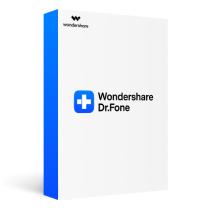
Wondershare Dr.Fone - ваше полное мобильное решение
Поддерживает более 6000 моделей устройств Android. Вы можете ознакомиться с полным списком здесь.
Восстановление данных как с внутреннего накопителя, так и с любой внешней SD-карты.
Восстановление фотографий, видео, контактов, сообщений, журналов вызовов и многого другого.
Поддерживает извлечение данных из сломанных телефонов Samsung.
Как использовать Dr.Fone для восстановления потерянных данных с устройства Android
Удобный интерфейс Dr. Fone позволяет легко восстановить файлы с устройства Android. Просто выполните следующие действия, и все готово:
Шаг 1: Запустите Dr.Fone и подключите устройство Android.
Нажмите на "Восстановление данных" и выберите "Восстановить данные Android".

Подключите телефон к компьютеру через USB-кабель и включите отладку по USB. Затем появится окно, в котором нужно будет выбрать тип файла, который вы хотите восстановить.

Шаг 2: Выберите типы файлов, которые вы хотите восстановить, и нажмите кнопку Start Scan.
Вы также можете выбрать все файлы. Это вариант по умолчанию.

Шаг 3: Предварительный просмотр и сохранение восстановленных элементов.
Сейчас вы можете просмотреть файлы, которые Dr.Fone восстановил с вашего устройства Android, и решить, какие из них сохранить. Выбрав нужные файлы, нажмите Восстановить, и все готово!

Закрытие
Потеря файлов и данных из-за неисправности жесткого диска или отключения электричества - очень стрессовая и неприятная ситуация.
7-Data Recovery Suite может помочь вам восстановить некоторые потерянные файлы с поврежденного жесткого диска или устройства Android. Однако поврежденный жесткий диск часто содержит поврежденную операционную систему, которая больше не загружается. Он также может содержать длинные видеофайлы, фрагментированные в результате проблемы. Или вам может потребоваться вернуть приложения и файлы на устройство Android.
С помощью программ Recoverit и Dr.Fone отondershare вы можете восстановить файлы и информацию с очень высокой скоростью, даже с разрушенного компьютера или поврежденного устройства Android. Вы также можете ремонтировать сломанные видеозаписи и восстанавливать их в идеальном рабочем состоянии. Расширенные возможности предварительного просмотра также сэкономят ваше время, показывая содержимое отсканированных данных.
Не ставьте под угрозу свои файлы и данные, если ваше хранилище подвело вас. Верните все обратно с помощью Wondershare Recoverit и Dr.Fone.
